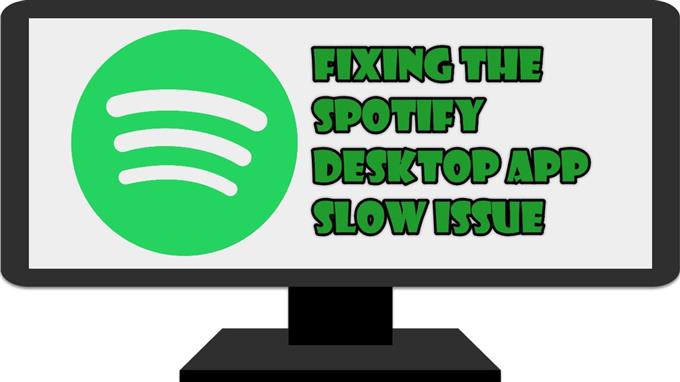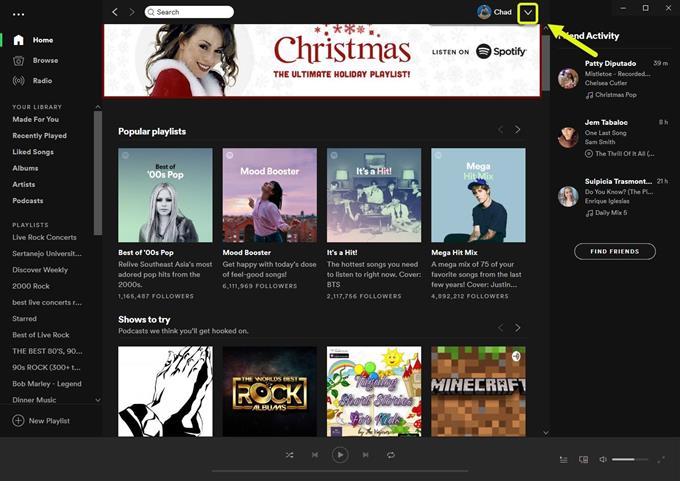Jeśli masz problem z powolną aplikacją Spotify na komputer, najprawdopodobniej jest to spowodowane uszkodzonymi danymi aplikacji, wolnym Internetem lub niewystarczającą ilością pamięci. Ponieważ może to być spowodowane kilkoma czynnikami, aby rozwiązać ten problem, konieczne będzie wykonanie na komputerze serii czynności rozwiązywania problemów.
Spotify to obecnie najpopularniejsza usługa strumieniowego przesyłania dźwięku, która umożliwia subskrybentom dostęp do biblioteki utworów i podcastów. Ta usługa została uruchomiona po raz pierwszy w 2008 roku i od tego czasu wzrosła do ponad 320 milionów abonentów. Można łatwo uzyskać do niego dostęp z komputera stacjonarnego lub urządzenia mobilnego za pośrednictwem przeglądarki lub aplikacji.
Spotify działa wolno na komputerze z systemem Windows 10
Jednym z problemów, które możesz napotkać w przypadku tej usługi, jest to, że może się ona opóźniać lub działać wolno. W takim przypadku odtwarzana muzyka może być przerywana w przypadkowych odstępach czasu. Oto, co musisz zrobić, aby to naprawić.
Wymagania wstępne:
- Uruchom ponownie komputer i router, do którego jest podłączony. Należy rozważyć odłączenie przewodu zasilającego obu urządzeń, a następnie podłączenie go po kilku chwilach.
- Sprawdź prędkość swojego internetu, przechodząc do https://www.speedtest.net/.
Metoda 1: Wyłącz akcelerację sprzętową aplikacji Spotify na komputer
Gdy ta funkcja jest włączona, odciąża większość zadań przetwarzania na procesor graficzny. Może to być korzystne, jeśli nasz komputer korzysta z wydajnej karty graficznej, ale jeśli tak nie jest, może to spowodować problem z opóźnieniami.
Otwórz aplikację Spotify. Możesz to zrobić, klikając go
Potrzebny czas: 5 minut.
Wyłączanie akceleracji sprzętowej
- Otwórz aplikację Spotify.
Możesz to zrobić, klikając go na liście aplikacji w menu Start.

- Kliknij menu.
To strzałka skierowana w dół obok Twojego obrazu w prawym górnym rogu aplikacji.

- Kliknij Ustawienia.
Spowoduje to otwarcie różnych ustawień aplikacji, do których masz dostęp.

- Kliknij Pokaż ustawienia zaawansowane.
Możesz uzyskać do niego dostęp, przewijając listę ustawień w dół.

- Wyłącz przełącznik „Włącz przyspieszanie sprzętowe”.
Spowoduje to wyłączenie akceleracji sprzętowej. Uruchom ponownie aplikację, aby zmiany odniosły skutek.

Metoda 2: Zwolnij pamięć komputera
Jeśli na komputerze jest uruchomionych wiele aplikacji, Spotify nie będzie w stanie wykorzystać wymaganej ilości pamięci RAM. Możesz spróbować zamknąć uruchomione aplikacje z Menedżera zadań, a następnie sprawdzić, czy problem nadal występuje.
Metoda 3: Ponownie zainstaluj aplikację komputerową Spotify
Istnieją przypadki, w których uszkodzona instalacja może spowodować ten problem. W takim przypadku należy ponownie zainstalować aplikację komputerową.
- Otwórz aplikację Ustawienia systemu Windows 10.
- Kliknij Aplikacje.
- Kliknij Spotify, a następnie odinstaluj.
- Otwórz Microsoft Store na swoim komputerze.
- Wyszukaj Spotify, a następnie zainstaluj.
Po wykonaniu czynności wymienionych powyżej z powodzeniem naprawisz problem z powolną aplikacją Spotify na komputer.
Odwiedź nasz kanał Androidhow na Youtube, aby uzyskać więcej filmów o rozwiązywaniu problemów.
Przeczytaj także:
- Zatrzymaj Spotify od otwierania podczas uruchamiania na komputerze